介绍几种升级win10的方法
- 分类:教程 回答于: 2017年03月16日 00:00:00
升级win10系统的方法有几种,这里小白小编给大家介绍一下升级win10系统的方法。升级win10的方法也是挺简单的,升级win10的方法有几种,可以是通过修改系统的时间升级win10,可以直接重装系统升级win10。下面是详细介绍。
修改系统时间升级方法:
Win10的免费升级期限是7月29日,那么这个时间是通过什么来判断的呢?现在有用户发现,只是根据本机时间来判断的。YouTube用户vmestlife发现,只要把系统时间拨回到7月28日,就可以再次启动Win10免费升级服务。

通过修改系统时间,依然可以免费升级Win10
重装系统升级win10方法:
1、U盘重装系统升级win10方法:
前期准备:
1、 U盘1个 (容量建议4G以上)
2、 小白U盘制作工具 (官方下载地址:u.01xitong.com )
3、 ghost系统文件 (系统下载地址:www.01xitong.com/windows )
安装步骤如下:
1.安装打开小白一键U盘装系统主界面,可以在左侧看到本软件的主要功能包括默认模式/ISO模式/本地模式,一般我们以默认模式就好,下图为未插入U盘的提示效果。
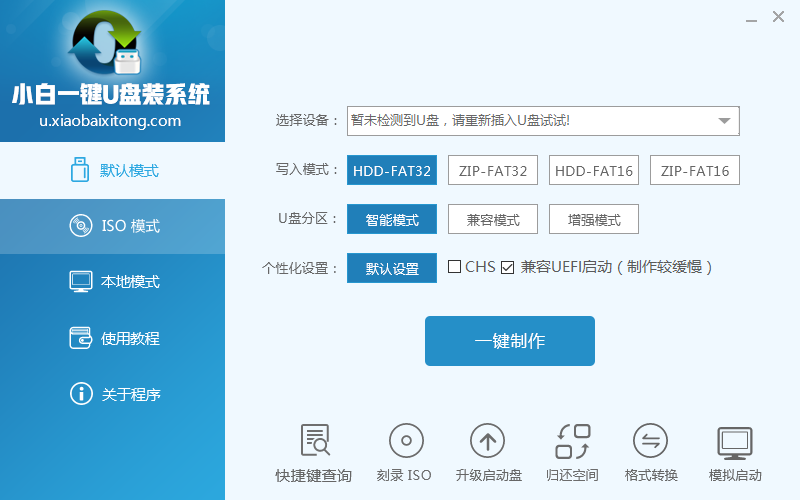
插入U盘后设备选择框则读取到你的U盘设备,通过品牌名称以及容量大小可以辨别,如有多个usb存储设备,则可以通过下拉进度选择,避免选错造成数据的丢失。
写入模式/U盘分区/个性化设置默认即可。

其中“兼容UEFI启动”是针对gpt格式主引导的板子,常见于自带的win8/win10系统尤其以笔记本居多,这里推荐大家默认勾选即可,虽然制作的时间会有所加长,请大家耐心等待.......
2.选定设置后,点击“一键制作”按钮,小白U盘制作工具开始将pe写入到usb设备中,出现下图进度界面,推荐选择“确定”,然后下一步

再次确定

写入开始.......

最终制作完成,提示耗时5分58秒,根据个人喜好选择是否启动模拟测试,笔者为了省时省力就直接跳过了!

到此为了,小白U盘启动工具就制作完成了,可以通过软件上的“快捷键”查询找到相应主板的bios启动热键,然后在主板biso里面设置usb设备为第一启动顺序。

3.成功进入U盘启动后出现的界面如下图所示,一般现在大家的电脑都是比较新一点的主板,选择第一项小白系统win8PE即可。

4.进入到小白系统pe桌面后,通过加载小白一键备份还原工具,选择系统目标安装盘符(一般都是C盘)以及提前准备的系统文件(支持gho和iso后缀),按照提示步骤下一步即可。






5.接下来电脑会自动重启,并进入常规的系统部署包括系统安装/驱动安装/系统激活等准备,完了之后则成功安装好系统了。

2、一键重装软件升级win10系统方法:
小白一键重装系统软件 是一款傻瓜式的电脑系统重装软件,可实现任何windows系统下一键重装win10系统,是当前最简单最快速的系统重装软件。它摆脱了传统借助光驱、软件等介质的繁琐,操作者无需任何技术基础,随时随地实现傻瓜式电脑系统重装!是升级win10最简单的工具。
使用一键重装软件升级win10最简单,具体看你自己喜欢用那种方法了。
相关教程:win7升级win10教程
 有用
89
有用
89


 小白系统
小白系统


 1000
1000 1000
1000 1000
1000 1000
1000 1000
1000 1000
1000 1000
1000 1000
1000 1000
1000 1000
1000猜您喜欢
- 惠普一键重装系统哪个好2016/11/12
- 电脑护眼设置:如何优化显示效果保护视..2024/08/29
- 教你学会xp光盘怎么装系统2021/03/10
- 重装系统后电脑u盘读不出来..2016/10/10
- 任务驱动型作文:解决全球气候变化的关..2023/11/17
- "驱动精灵:让电脑运行更顺畅"..2023/06/01
相关推荐
- 显卡驱动死活装不上的解决教程..2022/02/19
- 小编教你怎么制作u盘启动盘Ghost win7..2017/05/13
- 内存卡数据恢复的方法介绍..2022/08/20
- 一分钟教你学会纯净版win7系统安装方..2017/01/23
- 电脑如何重装系统2022/10/20
- 免费wifi,畅享无限网络畅游..2023/11/03




















 关注微信公众号
关注微信公众号





